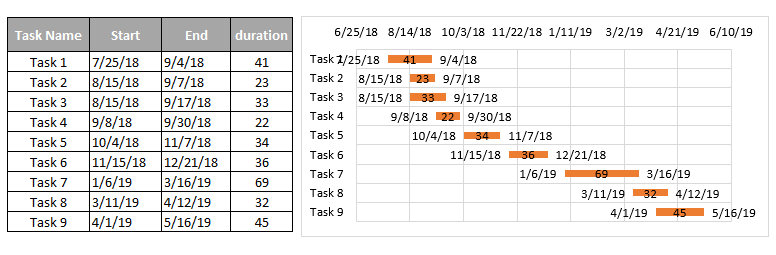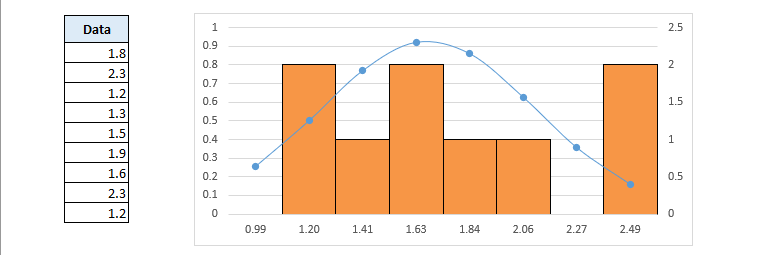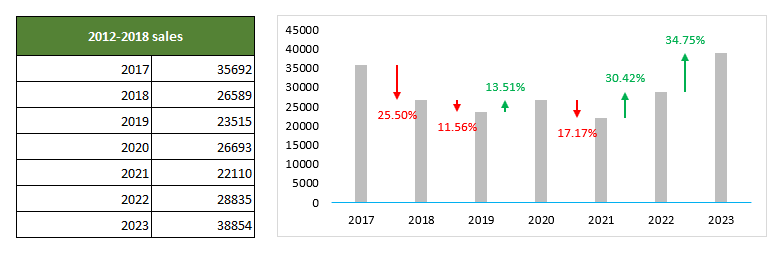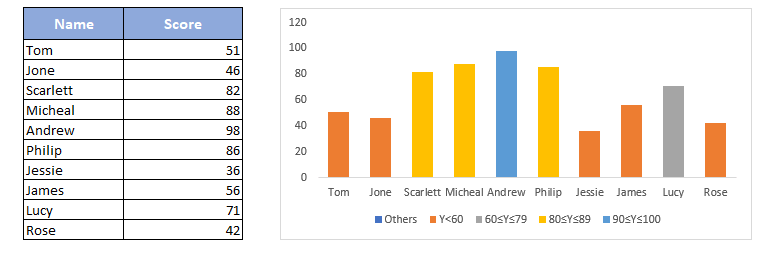Πλήρης οδηγός για το Εργαλείο γρήγορης ανάλυσης του Excel (με παραδείγματα)
Όταν αντιμετωπίζετε ένα σύνολο δεδομένων και δεν είστε σίγουροι από πού να ξεκινήσετε την ανάλυσή σας, το Excel προσφέρει μια ημιαυτόματη λύση: το εργαλείο γρήγορης ανάλυσης. Αυτή η δυνατότητα παρέχει μια σειρά από απλές αναλύσεις που σχετίζονται με τη μορφοποίηση, τα γραφήματα και άλλα. Αυτό το σεμινάριο θα εμβαθύνει στο εργαλείο Γρήγορης Ανάλυσης λεπτομερώς, προσφέροντας παραδείγματα για να επεξηγήσει την πρακτική εφαρμογή του.
Πού είναι το εργαλείο Γρήγορης Ανάλυσης;
Πώς να χρησιμοποιήσετε το εργαλείο ανάλυσης;
μορφοποίηση
Διαγράμματα
Σύνολα
πίνακες
Σπινθήρες
Γιατί δεν εμφανίζεται το εργαλείο Γρήγορης Ανάλυσης;

Βίντεο: Πώς να χρησιμοποιήσετε τη γρήγορη ανάλυση στο Excel
Τι είναι το εργαλείο γρήγορης ανάλυσης;
Το εργαλείο γρήγορης ανάλυσης στο Excel είναι μια δυναμική δυνατότητα που προσφέρει άμεση πρόσβαση σε διάφορα αναλυτικά εργαλεία όπως μορφοποίηση, γραφήματα και πίνακες με βάση τα επιλεγμένα δεδομένα. Απλοποιεί τη διαδικασία ανάλυσης πολύπλοκων συνόλων δεδομένων, καθιστώντας ευκολότερη την οπτικοποίηση και την κατανόηση των τάσεων και των προτύπων δεδομένων.

Πού είναι το εργαλείο Γρήγορης Ανάλυσης;
Σε αντίθεση με τις παραδοσιακές λειτουργίες του Excel που βρίσκονται στην κορδέλα ή στα μενού, το εργαλείο Γρήγορης Ανάλυσης λειτουργεί διακριτικά.
Τρόπος πρόσβασης
-
Ξεκινήστε επιλέγοντας το εύρος δεδομένων που θέλετε να αναλύσετε. Ψάξτε για το Κουμπί γρήγορης ανάλυσης στο κάτω δεξιά γωνία του επιλεγμένου εύρους. Εάν δεν είναι ορατό, μπορείτε να πατήσετε Ctrl + Q να το αναδείξει.

-
Στη συνέχεια, κάντε κλικ στο Κουμπί γρήγορης ανάλυσης για να εμφανίσετε το μενού. ο Μενού Γρήγορης Ανάλυσης προσφέρει διαφορετικές κατηγορίες για ανάλυση δεδομένων. Τοποθετώντας το δείκτη του ποντικιού πάνω από μια επιλογή γίνεται προεπισκόπηση του εφέ και κάνοντας κλικ σε αυτήν εφαρμόζεται η δυνατότητα.

- Χρησιμοποιώντας Ctrl + Q σε ένα μόνο κελί επιλέγει αυτόματα το συνεχόμενο σύνολο δεδομένων.
- Αυτή η δυνατότητα είναι ανενεργή σε κενά κελιά, στήλες ή σειρές.
Πώς να χρησιμοποιήσετε το εργαλείο ανάλυσης;
Το εργαλείο γρήγορης ανάλυσης του Excel είναι μια ισχυρή δυνατότητα που προσφέρει γρήγορη πρόσβαση σε διάφορες μεθόδους ανάλυσης δεδομένων. Ας βουτήξουμε σε καθεμία από τις πέντε κατηγορίες του, διερευνώντας τις εφαρμογές τους, τα κατάλληλα σενάρια και μερικά πρακτικά παραδείγματα.
μορφοποίηση
Χρησιμοποιείται για την οπτική διάκριση δεδομένων με βάση ορισμένα κριτήρια, όπως την επισήμανση κορυφαίων τιμών ή τον προσδιορισμό των διπλότυπων. Οι διαθέσιμες επιλογές εξαρτώνται από τον τύπο δεδομένων που έχετε επιλέξει:
- Για αριθμητικά δεδομένα: Μπορείτε να χρησιμοποιήσετε γραμμή δεδομένων, χρωματικές κλίμακες, σύνολα εικονιδίων, πάνω από 10%, μεγαλύτερη από μια συγκεκριμένη τιμή για να επισημάνετε τις σχετικές τιμές.
- Για ημερομηνίες: Μπορείτε να χρωματίσετε τις ημερομηνίες του προηγούμενου μήνα, της προηγούμενης εβδομάδας ή μεγαλύτερες από, μικρότερες από, ίσες με μια συγκεκριμένη ημερομηνία.
- Για κείμενα: Μπορείτε να επισημάνετε τα διπλότυπα ή τις μοναδικές τιμές.
Παράδειγμα: Επισημάνετε τις τιμές που είναι μεγαλύτερες από 1200 σε μια στήλη
Επιλέξτε τη στήλη που θέλετε να επισημάνετε τις τιμές μεγαλύτερες από 1200, κάντε κλικ στο Κουμπί γρήγορης ανάλυσης, μεταβείτε στο μορφοποίηση καρτέλα και κάντε κλικ στο κουμπί Μεγαλύτερη.

Στο σκάσιμο Μεγαλύτερος από διαλόγου, πληκτρολογήστε 1200 στο αριστερό πλαίσιο κειμένου και, στη συνέχεια, καθορίστε τον τύπο επισήμανσης στη δεξιά αναπτυσσόμενη λίστα. Στη συνέχεια κάντε κλικ OK.

Τώρα οι τιμές που είναι μεγαλύτερες από 1200 επισημαίνονται με συγκεκριμένο χρώμα.
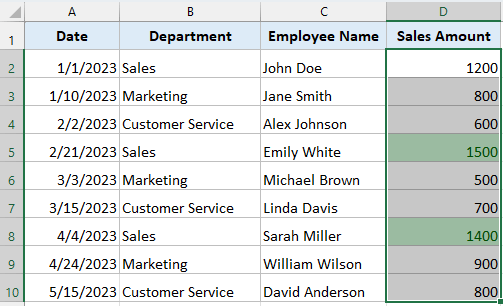
Συντόμευση πληκτρολογίου για μορφοποίηση γρήγορης ανάλυσης: Ctrl + Q τότε F.
Διαγράμματα
Ιδανικό για οπτικοποίηση μοτίβων και τάσεων δεδομένων. Προσφέρει διάφορους τύπους γραφημάτων όπως γραφήματα ράβδων, στηλών, γραμμών και πίτας.
Ανάλογα με τα δεδομένα που επιλέγετε, το εργαλείο Γρήγορης Ανάλυσης του Excel παρουσιάζει τις πιο κατάλληλες επιλογές γραφήματος για την γραφική απεικόνιση των δεδομένων σας. Αυτό βοηθά στην πιο αποτελεσματική απεικόνιση προτύπων, τάσεων και σχέσεων.
Παράδειγμα: Δημιουργήστε ένα γράφημα με βάση ένα σύνολο δεδομένων
Επιλέξτε το σύνολο δεδομένων που θέλετε να δημιουργήσετε ένα γράφημα, κάντε κλικ στο Κουμπί γρήγορης ανάλυσης, μεταβείτε στο Διαγράμματα καρτέλα και επιλέξτε έναν τύπο γραφήματος. Εάν θέλετε να βρείτε περισσότερους τύπους γραφημάτων, κάντε κλικ Περισσότερο….
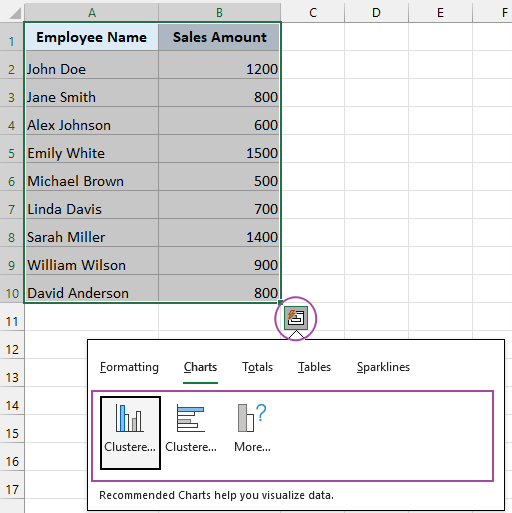
Αφού κάνετε κλικ στο γράφημα, το γράφημα εισάγεται αμέσως.
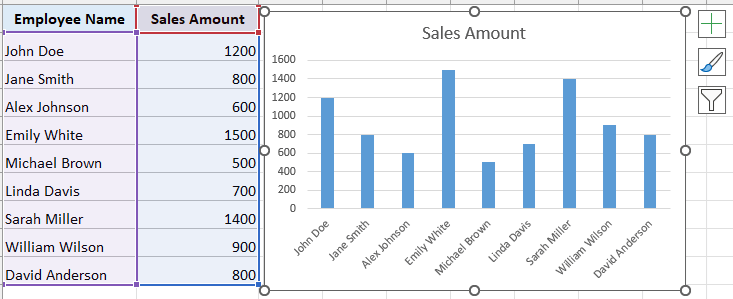
Συντόμευση πληκτρολογίου για γραφήματα γρήγορης ανάλυσης: Ctrl + Q τότε C.
Μετατρέψτε τα δεδομένα σε Insight με τα Kutools για γραφήματα Excel!
Δημιουργήστε εύκολα ποικίλα, δυναμικά γραφήματα με λίγα μόνο κλικ. Ανακαλύψτε την αβίαστη οπτικοποίηση για εντυπωσιακές παρουσιάσεις. Ανεβάστε το παιχνίδι δεδομένων σας! Εξερευνήστε & Λήψη.
Σύνολα
Η λειτουργία Σύνολα στο εργαλείο Γρήγορης Ανάλυσης του Excel επιτρέπει γρήγορους υπολογισμούς διαφόρων συνοπτικών στατιστικών όπως άθροισμα, μέσος όρος, καταμέτρηση, συνολικό ποσοστό και σύνολο εκτέλεσης, προσαρμοζόμενοι στον τύπο δεδομένων σας.
-
Για αριθμητική τιμή, μπορείτε να αθροίσετε, να μετρήσετε, τον μέσο όρο, το %σύνολο και να κάνετε άλλους υπολογισμούς.
-
Για δεδομένα κειμένου, περιορίζεστε στη συνάρτηση Count, που δείχνει τον αριθμό των κελιών που περιέχουν κείμενο.
Τα σύνολα μπορούν να εφαρμοστούν τόσο σε γραμμές όσο και σε στήλες:
- Για κατακόρυφες περιλήψεις σε στήλες, επιλέξτε από πολλές επιλογές που επισημαίνονται με μπλε.
- Για οριζόντιες περιλήψεις σε σειρές, χρησιμοποιήστε το δεξί βέλος πλοήγησης και επιλέξτε από τις επιλογές που τονίζονται με κίτρινο χρώμα που ταιριάζουν καλύτερα στα δεδομένα σας.
Παράδειγμα: Αθροίστε τις συνολικές τιμές
Επιλέξτε τις στήλες που θέλετε να αθροίσετε τους συνολικούς αριθμούς, κάντε κλικ στο Κουμπί γρήγορης ανάλυσης, μεταβείτε στο Σύνολα καρτέλα και επιλέξτε Άθροισμα.
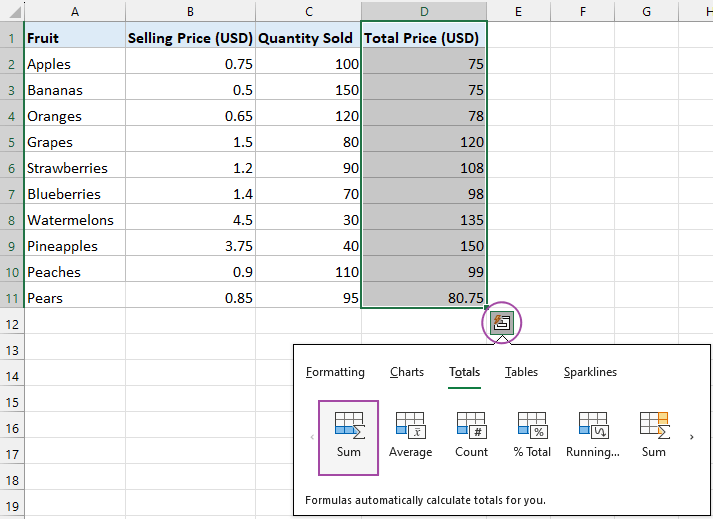
Στη συνέχεια, το άθροισμα των συνολικών τιμών υπολογίζεται στο τελευταίο κελί της στήλης του συνόλου δεδομένων.
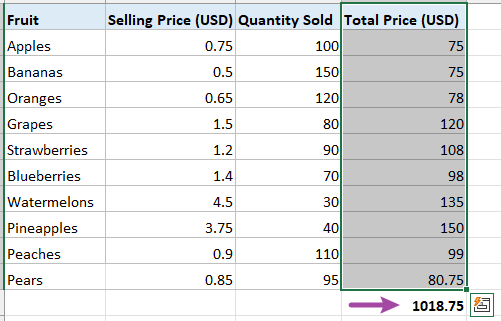
Συντόμευση πληκτρολογίου για σύνολα γρήγορης ανάλυσης: Ctrl + Q τότε O.
πίνακες
Μετατρέψτε τα δεδομένα σας σε έναν επαγγελματικά διαχειριζόμενο πίνακα Excel με ενσωματωμένο φιλτράρισμα, ταξινόμηση και αυτόματη επέκταση. Για βαθύτερη ανάλυση, δημιουργήστε εύκολα έναν Συγκεντρωτικό Πίνακα σε ένα νέο φύλλο χρησιμοποιώντας τα επιλεγμένα δεδομένα σας. Επίσης, μπορείτε να χρησιμοποιήσετε απευθείας τους προτεινόμενους Συγκεντρωτικούς Πίνακες.
Παράδειγμα: Δημιουργήστε έναν Συγκεντρωτικό Πίνακα για να εμφανίσετε τα αθροίσματα του ποσού των πωλήσεων ανά τμήματα
Επιλέξτε το σύνολο δεδομένων που θέλετε να δημιουργήσετε έναν Συγκεντρωτικό Πίνακα, κάντε κλικ στο Κουμπί γρήγορης ανάλυσης, μεταβείτε στο πίνακες καρτέλα και, στη συνέχεια, περιηγηθείτε εάν υπάρχει ένας Συγκεντρωτικός Πίνακας που θέλετε και κάντε κλικ σε αυτόν. Εάν όχι, κάντε κλικ Περισσότερα για να δημιουργήσετε ένα κενό και να καθορίσετε τις γραμμές και τις στήλες.

Στη συνέχεια δημιουργείται ένα νέο φύλλο με Συγκεντρωτικό Πίνακα.

Συντόμευση πληκτρολογίου για πίνακες γρήγορης ανάλυσης: Ctrl + Q τότε T.
Σπινθήρες
Αυτά είναι μίνι γραφήματα τοποθετημένα σε μεμονωμένα κελιά, καθένα από τα οποία αντιπροσωπεύει μια σειρά δεδομένων, ιδανικά για την εμφάνιση τάσεων και μοτίβων.
-
Για δεδομένα κειμένου, οι επιλογές κάτω από Σπινθήρες θα αλλάξει σε γκρι.
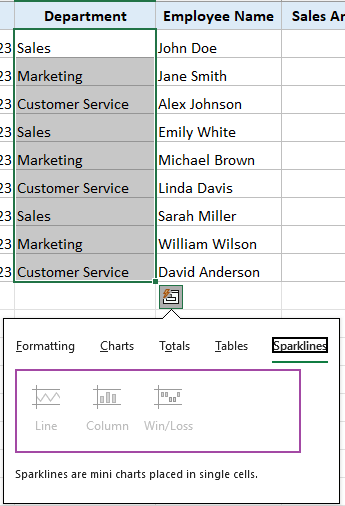
Παράδειγμα: Εισαγάγετε sparklines σε κάθε έργο
Επιλέξτε το σύνολο δεδομένων που θέλετε να δημιουργήσετε, εισάγετε sparklines, κάντε κλικ στο Κουμπί γρήγορης ανάλυσης, μεταβείτε στο Σπινθήρες κάντε κλικ στην καρτέλα γραμμή.

Στη συνέχεια, οι σπινθήρες εισάγονται στη δεξιά στήλη του συνόλου δεδομένων

Συντόμευση πληκτρολογίου για Sparklines γρήγορης ανάλυσης: Ctrl + Q τότε T.
Γιατί δεν εμφανίζεται το εργαλείο Γρήγορης Ανάλυσης;
Εάν το εργαλείο γρήγορης ανάλυσης δεν εμφανίζεται, ελέγξτε τις επιλογές του Excel:
-
Πατήστε Αρχεία καρτέλα, μεταβείτε στο Excel Επιλογές.
-
Βεβαιωθείτε ότι το Εμφάνιση επιλογών γρήγορης ανάλυσης στην επιλογή δυνατότητα ενεργοποιημένη στις ρυθμίσεις.
-
Εάν είναι απενεργοποιημένο, η ενεργοποίησή του θα πρέπει να κάνει το εργαλείο προσβάσιμο και, στη συνέχεια, κάντε κλικ OK για να το πάρετε αποτέλεσμα.

Το εργαλείο γρήγορης ανάλυσης του Excel είναι ένας ισχυρός σύμμαχος στην ανάλυση δεδομένων, καθιστώντας τις σύνθετες εργασίες απλούστερες και πιο εύχρηστες. Κατανοώντας πώς να χρησιμοποιήσετε αποτελεσματικά αυτό το εργαλείο, μπορείτε να ξεκλειδώσετε νέες πληροφορίες από τα δεδομένα σας με ελάχιστη προσπάθεια. Θυμηθείτε, το κλειδί για την κυριαρχία του Excel βρίσκεται στην εξερεύνηση και χρήση τέτοιων κρυμμένων πολύτιμων λίθων. Για περισσότερες στρατηγικές Excel που αλλάζουν το παιχνίδι που μπορούν να βελτιώσουν τη διαχείριση των δεδομένων σας, εξερευνήστε περαιτέρω εδώ..
Τα καλύτερα εργαλεία παραγωγικότητας του Office
Kutools για Excel - Σας βοηθά να ξεχωρίζετε από το πλήθος
Το Kutools για το Excel διαθέτει πάνω από 300 δυνατότητες, Διασφάλιση ότι αυτό που χρειάζεστε είναι μόνο ένα κλικ μακριά...

Καρτέλα Office - Ενεργοποίηση ανάγνωσης με καρτέλες και επεξεργασία στο Microsoft Office (συμπεριλάβετε το Excel)
- Ένα δευτερόλεπτο για εναλλαγή μεταξύ δεκάδων ανοιχτών εγγράφων!
- Μειώστε εκατοντάδες κλικ ποντικιού για εσάς καθημερινά, πείτε αντίο στο χέρι του ποντικιού.
- Αυξάνει την παραγωγικότητά σας κατά 50% κατά την προβολή και την επεξεργασία πολλών εγγράφων.
- Φέρνει αποτελεσματικές καρτέλες στο Office (συμπεριλαμβανομένου του Excel), όπως ακριβώς το Chrome, το Edge και το Firefox.

Πίνακας περιεχομένων
- Βίντεο: Πώς να χρησιμοποιήσετε τη γρήγορη ανάλυση στο Excel
- Τι είναι το εργαλείο γρήγορης ανάλυσης;
- Πού είναι το εργαλείο Γρήγορης Ανάλυσης;
- Πώς να χρησιμοποιήσετε το εργαλείο ανάλυσης;
- μορφοποίηση
- Διαγράμματα
- Σύνολα
- πίνακες
- Σπινθήρες
- Γιατί δεν εμφανίζεται το εργαλείο Γρήγορης Ανάλυσης;
- Σχετικά άρθρα
- Τα καλύτερα εργαλεία παραγωγικότητας γραφείου
- Σχόλια